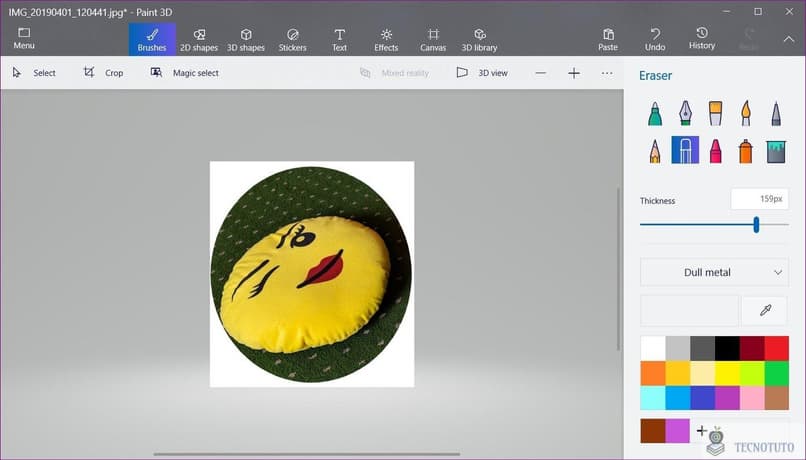
Yksi tärkeimmistä elementeistä, joita tarvitaan valokuvaa muokattaessa, on rajata se siten, että haluttu osa jätetään näkyviin tai säädä mainitun kuvan kokoa erityistoimenpiteisiin.
Kun otetaan huomioon, että tällä hetkellä useimmat sosiaaliset verkostot, kuten Facebook, Instagram ja jopa WhatsApp-sovellus, näyttävät profiilikuvia pyöreällä aukolla alustoillaan, on tarpeen tunnistaa hyödyllisyys tietää, miten rajaa kuva ympyrän muotoon.
Tästä syystä näytämme sinulle yksinkertaisen oppaan oppia leikkaamaan valokuva tai kuva ympyräksi. Joten voit tehdä aloitteen rajaa pyöreä kuva eri ohjelmista tai sovelluksista käytettävissänne riippuen.
Rajaa kuva pyöreään muotoon Wordissa
Word on yksi parhaista työkaluista leikkaa pyöreät muodot kuviinEi vain siksi, että kuvien lisääminen ja muokkaaminen Wordissa on helppoa, myös siksi, että se on ohjelma, joka on kaikkien käyttäjien käytettävissä. Tällä tavalla voit leikata valokuvia ympyrässä Wordilla tietokoneeltasi ja jopa Word-mobiililaitteille -versiosta.
Sitten rajaa kuva ympyrän muotoon Wordissa, ensimmäinen askel on lisätä ympyrä ” Shapes ” -työkalulla, joka on käytettävissä ohjelman tässä osassa. Tälle ympyrälle sinun on määriteltävä se yhtenä vaihtoehdolla ’täytä kuvalla ja tekstuurilla’, johon pääset napsauttamalla hiiren kakkospainikkeella ympyrää.
Kun olet valinnut täyttövaihtoehdon, sinun on valittava ympyrän muotoinen kuva, johon haluat rajata, ja viedä se asiakirjaan. Myöhemmin, kun olet lisännyt haluamasi kuvan, voit säätää kuvaa ympyrän sisällä sanalla siten, että haluamasi elementit näkyvät.
Rajaa kuva pyöreään muotoon Canvassa
Vaikka suurin osa Canvan käyttäjistä käyttää tätä alustaa ammatillisempia näkökohtia Kuten animaatioiden asettaminen valokuviin, digitaalisten kutsujen tekeminen, vain parin nimeämiseksi, tämä ei tarkoita, että yksinkertainen työ, kuten kuvan rajaaminen pyöreään muotoon Canvassa, ei ole mahdollista.
Ensimmäinen vaihe on siirtyä Elementit-osioon, joka sijaitsee ikkunan vasemmassa paneelissa. Kun olet siellä, sinun on löydettävä elementit nimeltä ”Kehykset” ja valitse pyöreä muoto. Vähennä huolehtii kuvan rajaamisesta pyöreällä tavalla.

Myöhemmin sinun on valitse ja vedä kehyksen yli kuva, jonka haluat leikata ympyrän muotoon. Tällä tavalla kuva mukautuu automaattisesti pyöreän kehyksen muotoon, joten jos haluat lähentää niin, että haluamasi elementit näkyvät paremmin, sinun tarvitsee vain kaksoisnapsauttaa kuvaa ja säätää sitä mieltymys.
Tällä tavalla saat leikkaa pyöreä muoto onnistuneesti haluamissasi valokuvissa ja Canva-alustan kautta.
Rajaa kuva pyöreään muotoon Paintissa
Voit rajata kuvaa ympyrässä Paint-ohjelmalla käyttämällä ohjelman uusinta versiota tai jopa normaalia Windows 10 Classic Paintia, koska se on yksinkertainen prosessi. Tätä varten sinun on syötettävä ohjelma ja avattava sitten kuva tai valokuva, jonka haluat leikata ympyrään.
Kun olet siellä, sinun on piirrettävä leikattavan kuvan ulkopuolelle Paintin tyhjän arkin osaan ympyrä muotoinen työkalu ohjelman. Sen jälkeen sinun on lisättävä ympyrän yläpuolelle suorakulmio, joka peittää kokonaan kuvan osan, jota et halua näyttää mainitussa pyöreässä muodossa.
Kun olet tehnyt suorakulmion, sinun on täytettävä se mustalla, jotta vain pyöreä osa jää ilman kyseistä väriä. Sitten teet a Suorakulmaisen muodon valinta mustaan suorakulmioon ja aseta se rajattavaan kuvaan. Joten se peittää kuvan ja ympyrä näyttää haluamasi kohteen.
Lopuksi sinun tarvitsee vain muuttaa tämä ylimääräisen laatikon väri valkoiseksi ja tallentaa kuva rajattu JPG-tiedostona.